Kaip sinchronizuoti „Google“ kalendorių su „Microsoft Outlook“.
Įvairios / / February 11, 2022
Pirmą kartą pažvelgiau į „Microsoft Outlook“ mano pusbrolio pasiūlymu. Jam patiko, kaip visa jo paštas buvo sujungtas į vieną centrinę vietą ir kaip jis galėjo rašyti laiškus, kai jis buvo neprisijungęs ir išsiųsti jį iškart, kai jis gavo prieigą prie interneto. Tada buvau sukūręs savo „Outlook“ profilį ir palaipsniui pradėjau naudoti „Gmail“.
Kai „Google“ pradėjo plėsti savo produktų kolekciją, įsitraukiau į „Google“ dokumentus, „Analytics“ ir Kalendorius. Aš radau Google kalendorius absoliučiai būtina norint laikytis savo tvarkaraščio! Tačiau jis nepasiekiamas, kai neprisijungęs, ir nekenčiu ieškoti informacijos daugiau nei vienoje vietoje. Ir atvirkščiai, aš ne visada turiu nešiojamąjį kompiuterį, o tai reiškia, kad neturėsiu prieigos prie savo „Outlook“, kad galėčiau užprogramuoti priminimą ar patikrinti, ar nėra. Laimei, aš sutikau šį puikų sprendimą.
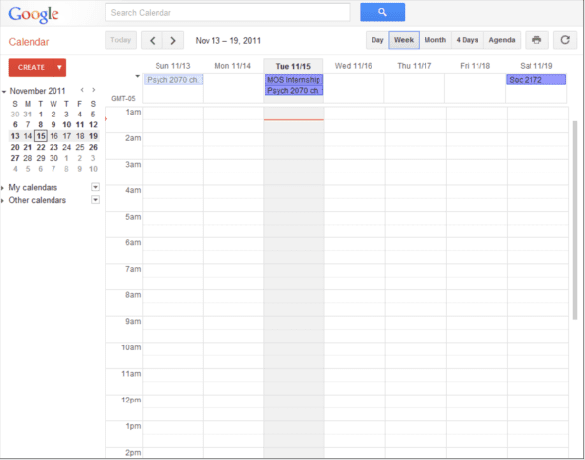
Jei esate „Microsoft Outlook“ gerbėjas, turiu puikų ir paprastą būdą susieti „Google“ kalendorių su „Outlook“ kalendoriumi, kad kiekvienas iš jų būtų sinchronizuojamas su kitu. Tokiu būdu jums nereikės nerimauti dėl dvigubo tikrinimo naudodami kitą kalendorių, kad pamatytumėte, ar turite viską, ko reikia dienai.
Pirma, jums reikės kompiuteryje paruoštos įdiegtos „Outlook“ versijos. Kai tai bus paruošta, tiesiog atsisiųskite šią programą, kuri sujungia „Google“ kalendorių su „Outlook“.
parsisiųsti „Google“ kalendoriaus sinchronizavimas (ATNAUJINTI: Šis įrankis nebepasiekiamas) (.exe diegimo programa, skirta Windows).
Įdiegę būsite pasveikinti sąrankos ekrane.

Tiesiog įveskite „Google“ paskyros informaciją (paprastai „Gmail“ adresą, jei nesate tikri). Iš ten galite pasirinkti sinchronizuoti vienu ar dviem kryptimis – priklausomai nuo to, kaip stebite elementus. Nematau jokios žalos sinchronizuoti abiem būdais, todėl pasirinkau šią parinktį, kad abu kalendoriai būtų kuo atnaujinami.
Taip pat galite pasirinkti sinchronizuoti laipsniais. Manau, kad 120 minučių yra šiek tiek per daug, bet kai kuriems iš jūsų tai gali būti daugiau nei tinkama.
Šią programą galėsite rasti savo sistemos dėklas. Tai tas, kuris primena kalendorių.

Dešiniuoju pelės mygtuku spustelėjus jį bus iškviestas šis meniu.
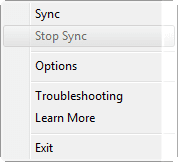
Iš čia galite pasiekti sąrankos ekraną, kuriame galite pakeisti el. pašto adresus (jei kada nors prireiktų). Taip pat galite rankiniu būdu sinchronizuoti iš čia su „Outlook“, o jei kada nors kiltų problemų naudojant šią programą, galite pašalinti triktis.
Galimybės yra neribotos! Dabar galite sinchronizuoti „Google“ kalendorių su „Outlook“. Taip pat turėtumėte turėti galimybę sinchronizuoti „Outlook“ su išmaniaisiais telefonais, o tai reiškia, kad visi jūsų kalendoriai bus atnaujinti ir galėsite sužinoti, ką jums reikia atlikti. Sėkmingo darbo ir būkite produktyvūs! Sveikinu.
Paskutinį kartą atnaujinta 2022 m. vasario 7 d
Aukščiau pateiktame straipsnyje gali būti filialų nuorodų, kurios padeda palaikyti „Guiding Tech“. Tačiau tai neturi įtakos mūsų redakciniam vientisumui. Turinys išlieka nešališkas ir autentiškas.



